Acer H7550STz投影使用总结(安装|配置|优点|不足)
-
摘要来自:
-
摘要来自:
 tomx2h
tomx2h -
摘要来自:2019-07-05
【什么值得买 摘要频道】下列精选内容摘自于《再怎么小、老旧的房子也能投大幕,Acer H7550STz短焦无线投影系列评测 篇二:短焦幕布选择比较(软白和抗光灰)、Acer H7550STz投影效果展示评价》的片段:
虽说U-NAS实现了众多的功能,同时也有着自己的特色,但是对于NAS自然少不了要折腾,特别是万由这种可以刷不同系统的NAS,刷不死的NAS这不是选择它的初衷吗。所以下面就把自己刷群晖6.0及迅雷加速下载的实现过程放出来,方便大家使用。谁说群晖6.0不支持迅雷远程了?只是大家没有用对方法而已,当然我自已在折腾的时候也吃不了少的亏,碰了不少的壁,不过最后还是成功了不是吗。
① 制作启动盘备用
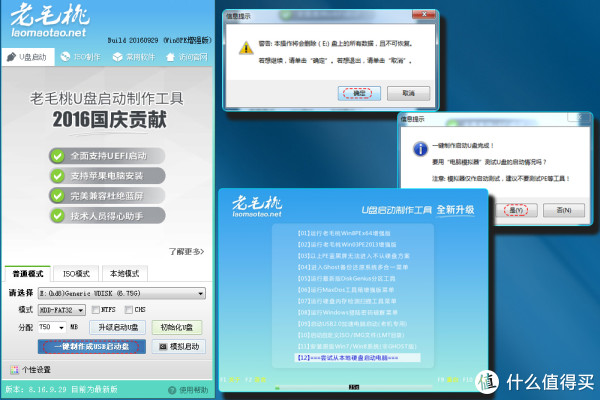
刷群晖之前需要装备一个全新的U盘,然后做成启动盘备用,以老毛桃为例,详见上图。
② 记算SN及MAC
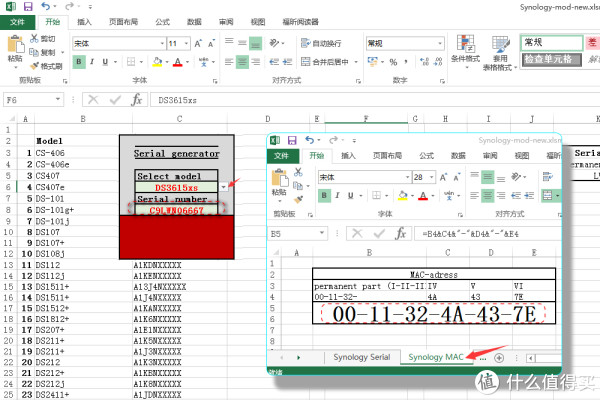
接着就是算号,这里需要用到启用宏,然后选择DS3615XS把SN和MAC记下来。(需要XLS的文件的朋友请留下邮箱)
③ 提取并修改grub.cfg文件
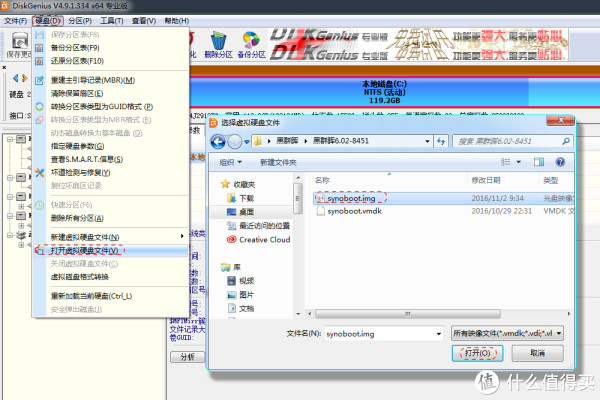
首先是提取文件,这里推荐用DiskGenius软件比软碟通这些好使。
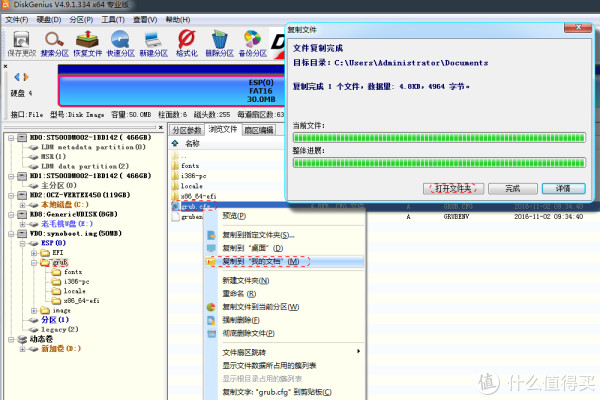
找到文件后复制到我的文档或者桌面(位置随意把这个文件拿出来即可)
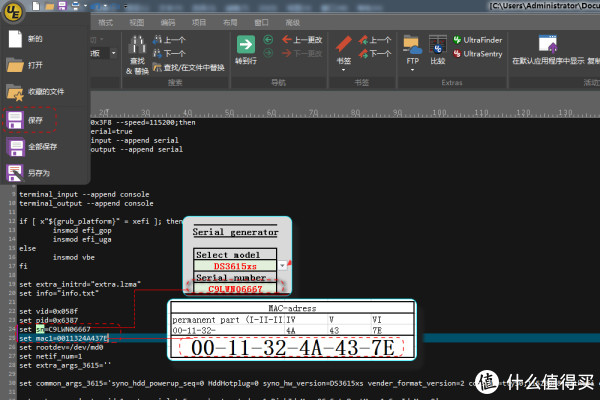
然后找到第24和25行用之前算出来的SN和MAC替换到这里的并保存,这里推荐用UE软件改。
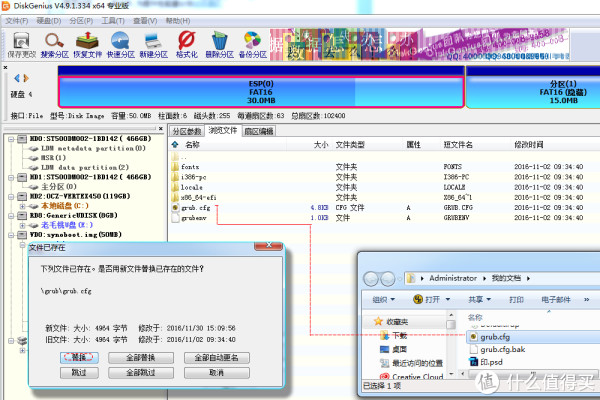
最后仍然用DiskGenius软件把修正过的grub.cfg文件替换掉原文件。
④ 刷机到SSD

用之前准备好的U盘引导进PE,并拔出NAS上的硬盘方便找到SSD。
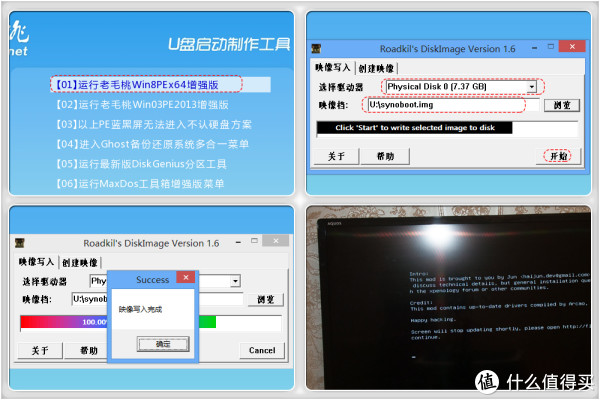
进PE之后用DiskImage软件把之前改好的synoboot.img文件刷到SSD,这里注意选择驱动器时别选择错,容量在7.37G的就是万由的SSD,写入完成之后重启。
⑤ 安装群晖6.0系统
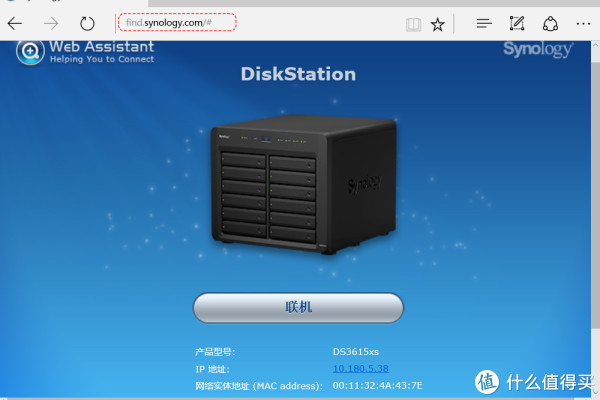
接下来的安装就非常简单了就是群晖的安装过程了,通过Find.synology.com找到NAS然后按提示操作就OK。
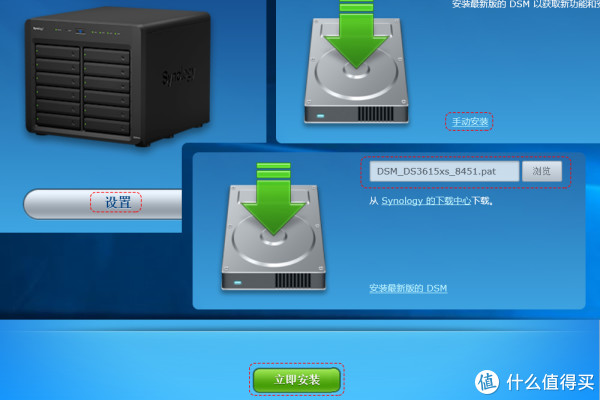
选手动安装找到下载好的PAT包进行安装。
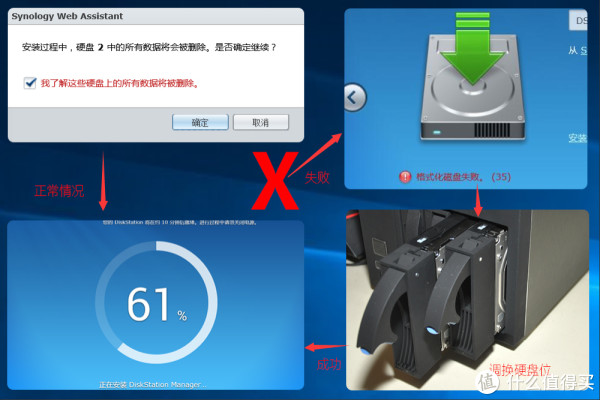
这里特别要注意的是5.22并不存在这个问题,6.0检测更加严格,所以这里如果没有格式成功的同学需要把NAS的1、2号位置插入到3号4号位置即可,等安装完成后再换回,或者不换回也行。
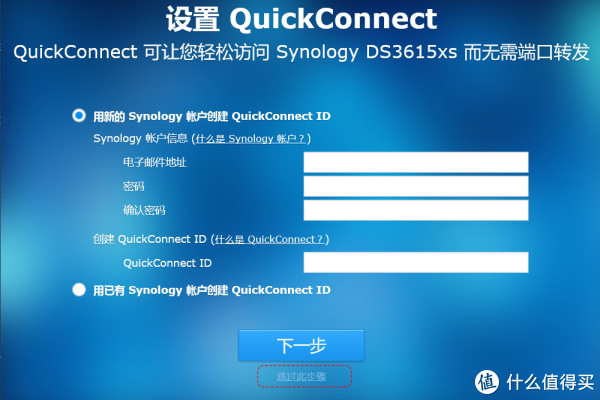
关于QuickConnect帐号想要实现需要刷主板上网卡的MAC地址,不过很遗憾的告诉大家刷硬件MAC地址已经不灵了,所以这直接路过,后面要实现同步等功能其实在路由中设置商端口转发也是一样的。
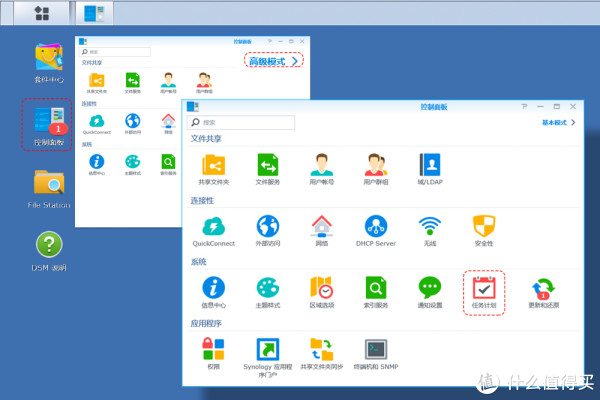
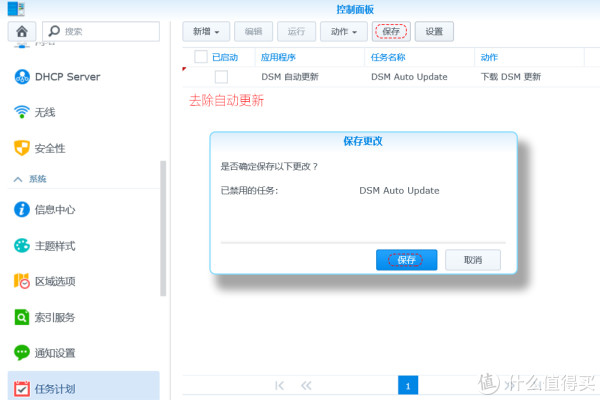
最后要注意的是并不支持在线升级,所以需要在计划任务中关闭自动更新。如果需要升最新版的需要下载最新包,然后按上面的方法重新改SN和MAC进行刷机重装。
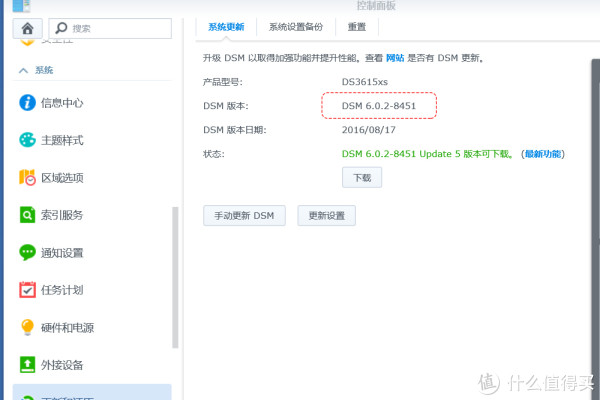
OK现在可以开心地享受最新版群晖的乐趣了。
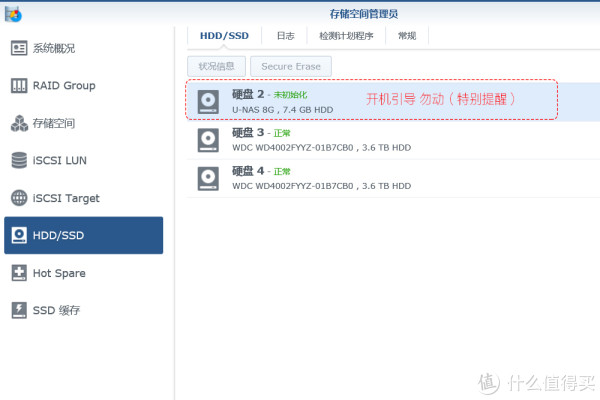
最后一点需要注意的是我这个方法是把群晖做到这个8G的SSD中所以不需要U盘,但这个硬盘请勿动不然会无法引导。
迅雷加速下载的实现
下面说说大家最关心的远程迅雷下载的问题吧,群晖6不是不支持而是使用的方式变了,使用的方法就是把NAS变成迅雷下载宝一类产品。
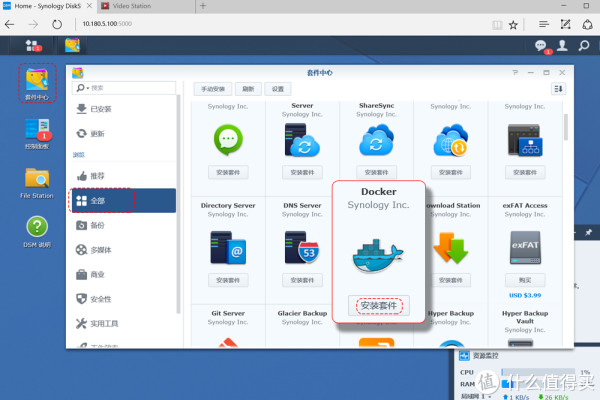
先安装DOCKER套件。
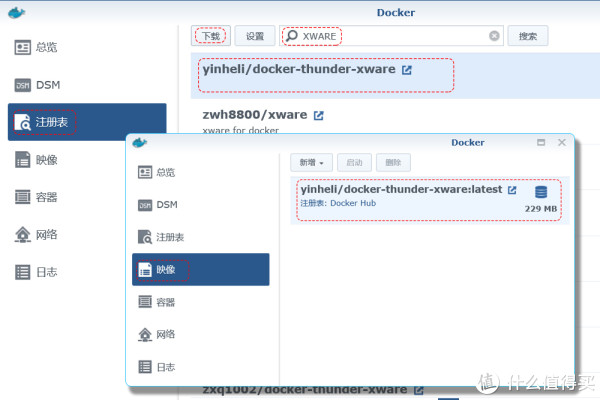
然后下载图中的插件需要注意的是下载的过程比较漫长在20分钟左右,必须到229MB时才是真正的完成。
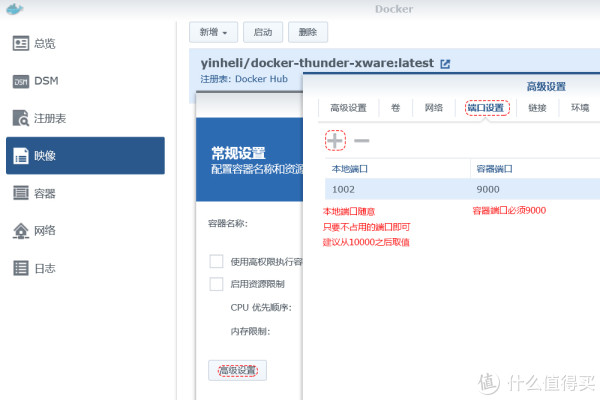
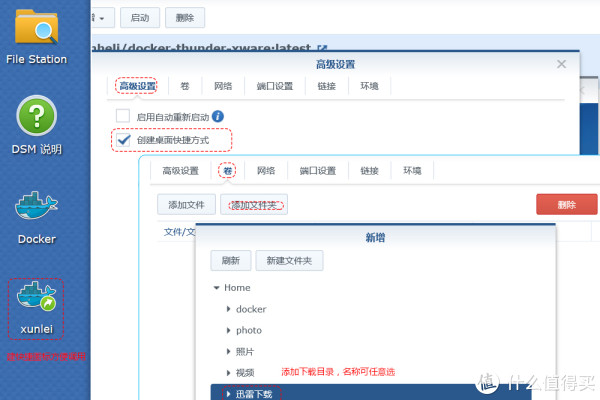
这个下载目录是在FILE中自己配置的可以任意选,为了更好地区分我在分配目录时就开了迅雷下载目录。
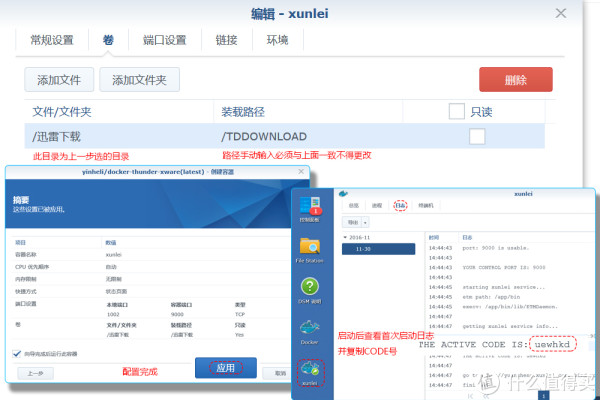
按上图中的配置完成后NAS中的配置就算完成了,这个CODE号唯一必须记下。
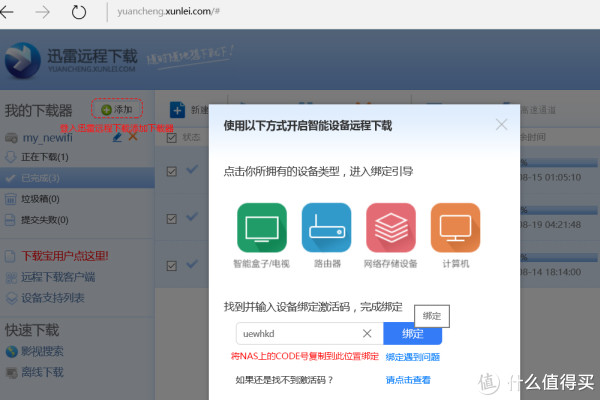
然后登入到迅雷远程登入帐号然后绑定NAS上的CODE号。
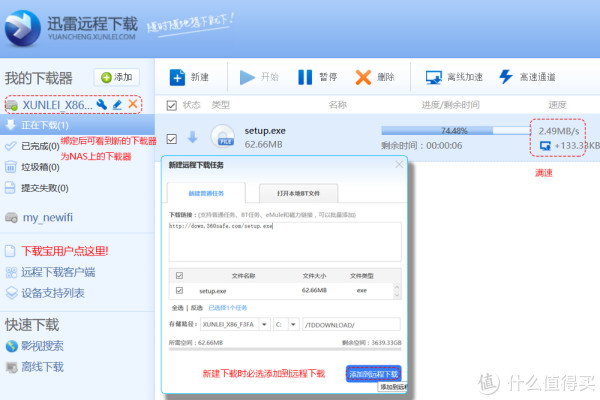
左侧可以看到新绑定的X86就是NAS,这个速度刚刚地,已经是我家里20MB的满速了,迅雷会员连BT都可以实现满速,这回下载刚刚地了。
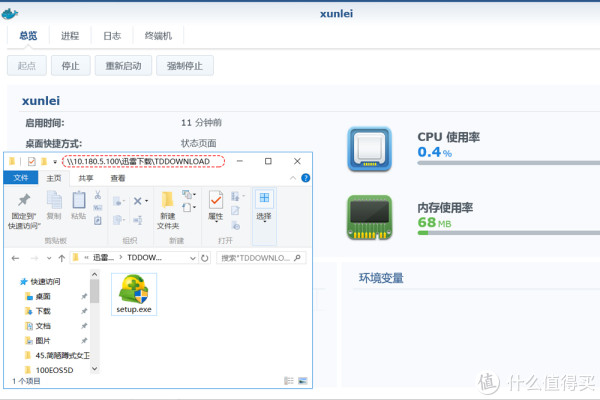
通过共享目录看到已下载完成,而整个系统的占用很低,主要还是系统的配置高,这个功能和迅雷的下载宝类同,不同的是配置要高得多了。

到此新版群晖及满速下载都实现,接下来的日子里就是安心地享受万由NAS带来的乐趣了。
优点:
万由NAS具有性价比高,兼容扩展性好等优点,适合刷不同的系统体验不同NAS系统的乐趣,同时也可安装WINDWS系统作为HTPC使用,在保修上相比自己零配组装有优势,同时更附送了自家的U-NAS正版系统满足日常NAS的使用需求。
机箱的品质出众,采用1MM的进口钢板,金属拉丝及类肤涂层提升档次,能于之媲美的也只有迎广MS04了。
不足:
类肤涂层虽然有着提升手感,在视觉上更为高档等优势,不过代价却是容易沾染灰尘,年份久了之后容易暴露粘手等问题。
自带的系统在应用功能性上需要加强,特别是不支持迅雷远程下载,不支持文件覆盖恢复是很大的遗憾。
几大注意点:
注重数据重要性的可以和我一样选择西数的金盘,数据安全性更高不过噪声较高,追求静音的推荐西数的3T红盘性价比较高。
刷群晖换MAC的方法已经失灵,费时费力请不要再进行尝试了。
群晖6.0在格式化硬盘的过程中会有一个奇葩格式化失败的问题,需要把硬盘位换到3、4才能成功,这个我也是折腾了N次才发现了,5.22版在存在这个问题。
安装配置成功后请不要动U- NAS的自带8G SSD











